
Заглавная страница Избранные статьи Случайная статья Познавательные статьи Новые добавления Обратная связь FAQ Написать работу КАТЕГОРИИ: ТОП 10 на сайте Приготовление дезинфицирующих растворов различной концентрацииТехника нижней прямой подачи мяча. Франко-прусская война (причины и последствия) Организация работы процедурного кабинета Смысловое и механическое запоминание, их место и роль в усвоении знаний Коммуникативные барьеры и пути их преодоления Обработка изделий медицинского назначения многократного применения Образцы текста публицистического стиля Четыре типа изменения баланса Задачи с ответами для Всероссийской олимпиады по праву 
Мы поможем в написании ваших работ! ЗНАЕТЕ ЛИ ВЫ?
Влияние общества на человека
Приготовление дезинфицирующих растворов различной концентрации Практические работы по географии для 6 класса Организация работы процедурного кабинета Изменения в неживой природе осенью Уборка процедурного кабинета Сольфеджио. Все правила по сольфеджио Балочные системы. Определение реакций опор и моментов защемления |
Принципы построения модели (IDEF0)Содержание книги Похожие статьи вашей тематики
Поиск на нашем сайте
Основу методологии IDEF0 составляет графический язык описания бизнес-процессов, отображающих отношение «сущность-связь». Модель IDEF0 представляет собой совокупность иерархически упорядоченных и взаимосвязанных диаграмм. Каждая диаграмма является единицей описания системы и располагается на отдельном листе. Модель может содержать четыре типа диаграмм: - контекстную; - декомпозиции; - дерева узлов; - только для экспозиции (FEO). В данных методических указаниях будут рассмотрены первые два типа диаграмм. Контекстная диаграмма является вершиной древовидной структуры диаграмм и представляет собой самое общее описание системы и ее взаимодействия с внешней средой. После описания системы в целом проводится разбиение ее на крупные фрагменты. Этот процесс называется функциональной декомпозицией, а диаграммы, которые описывают каждый фрагмент и взаимодействие фрагментов, называются диаграммами декомпозиции. Рассмотрим процесс функциональной декомпозиции на примере работы в программе BPwin 4.0. Сразу после запуска программы BPwin 4.0 появляется рабочее поле для создания и редактирования моделей (см. рис. 1).
Рис. 1. Главное окно программы Bpwin 4.0.
Для создания новой модели бизнес-процесса (IDEF0) следует выбрать в меню File режим New. В открывшемся окне BPwin следует ввести название модели, выбрать тип модели IDEF0 и нажать кнопку ОК (см. рис. 2).
Рис. 2. Окно для выбора создаваемой модели.
После этого откроется окно для заполнения свойств новой модели. На вкладках этого окна можно настроить вид нумерации диаграмм, размеры отступов, отображаемые элементы на экране, настройки форматирования объектов, настройки денежного формата, настройки содержимого заголовка и подвала. Начальным этапом разработки поставленной задачи по проектированию ИС является создание контекстной диаграммы, в которой определяется: - название проектируемой ИС; - входная и выходная информация - механизм реализации ИС; - нормативная документация. Все это относится к блоку, обозначающему работу, вид которой представлен на рис. 3. Работы обозначают поименованные процессы, функции или задачи, которые происходят в течение определенного времени и имеют распознаваемые результаты.
Рис. 3. Диаграмма, обозначающая работу (IDEF0).
Для добавления работы требуется нажать кнопку Работа может иметь на входе: - (сверху) нормативная документация, документы действующего законодательства; - (слева) входная информация; - (снизу) механизм реализации ИС, средства для выполнения работы. Работа может иметь на выходе: - (справа) выходная информация.
Рис. 4. Окно для ввода характеристик работы (IDEF0).
В таком случае работа может принять вид, представленный на рис. 5:
Рис. 5. Диаграмма, обозначающая работу, с учетом входов и выходов.
Для перехода в режим написания текста (на стрелках, в работах) следует нажать кнопку Для настройки шрифта текста, используемого в названиях работ, а также текста верхней части шаблона листа, следует выбрать в меню Model режим Default Fonts, а затем подрежим Frame System Text. Для настройки шрифта текста, используемого в нижней части шаблона листа, следует выбрать в контекстном меню выбрать режим Parent Diagram, а затем подрежим Title Text Font. Для использования стрелок следует нажать кнопку - для указания взаимодействия системы из окружающего мира подвести «мышь» к левой (верхней или нижней) стороне экрана, пока не появится начальная темная полоска, щелкнуть левой кнопкой «мыши» один раз, затем подвести «мышь» к левой (верхней или нижней) части работы, пока не появится конечный темный треугольник и щелкнуть левой кнопкой «мыши» (см. рис.6);
Рис. 6. Влияние на работу из внешней среды.
- для связывания работ подвести «мышь» к правой части работы, пока не появится начальный темный треугольник (или черн, щелкнуть левой кнопкой «мыши», затем подвести «мышь» к левой (верхней или нижней) части работы, пока не появится конечный темный треугольник и щелкнуть левой кнопкой «мыши» (см. рис.7);
Рис. 7. Связывание работ.
- для указания взаимодействия системы с внешней средой подвести «мышь» к правой части работы, пока не появится начальный темный треугольник, щелкнуть левой кнопкой «мыши», затем подвести «мышь» к правой части экрана, пока не появится конечная темная полоска, и щелкнуть по ней левой кнопкой «мыши» один раз (см. рис.8).
Рис. 8. Влияние работы на внешнюю среду.
Для ввода комментариев по требуемой «стрелке» следует после создания текста-названия стрелки, сдвинуть этот текст в удобное свободное место диаграммы. Затем нажать кнопку Для настройки шрифта текста названий «стрелок» декомпозированных работ следует выбрать в меню Model режим Default Fonts, а затем подрежим Decomposition Arrow. Альтернативным способом настройки шрифта любого элемента диаграммы является нажатие на таком элементе правой кнопке «мыши» и выбор вкладки Font, в которой следует выбрать шрифт кириллицы. Контекстная диаграмма должна быть подвергнута декомпозиции, т.е. разбиению на более мелкие элементы, необходимого для более детальной и углубленной проработки или рассмотрения бизнес-процессов. Разбиение может быть продолжено до тех пор, пока это имеет смысл и является необходимым для пояснения технологии проектирования ИС. Для добавления диаграммы декомпозиции, т.е. для дальнейшей детализации ИС следует, отметив работу, подвергающуюся декомпозиции, щелкнуть по кнопке
Рис. 9. Окно для выбора диаграммы декомпозиции (IDEF0).
Количество работ в диаграмме декомпозиции должно быть не более 6, чтобы не усложнять восприятие такой диаграммы. Следует отметить, что декомпозицию можно только от типа моделей верхнего уровня к нижнему уровню: - от IDEF0 к IDEF3 или к DFD; - от IDEF3 к DFD. Каждый лист диаграммы декомпозиции состоит из следующих элементов, приведенных в таблицах 1 и 2.
Таблица 1 Поля заголовка каркаса
Продолжение таблицы 1
Таблица 2 Поля подвала каркаса
Если одна из стрелок диаграммы отсутствует на родительской диаграмме и не связана с другими стрелками той же диаграммы, точка входа или выхода этой «стрелки» на диаграмме обозначается туннелем (см. рис. 10).
Рис. 10. Туннеллирование входа стрелки.
Кроме того, туннели используются для отражения ситуации, когда стрелка, присутствующая на родительской диаграмме, отсутствует в диаграмме декомпозиции соответствующего блока (см. рис. 11).
Рис. 11. Туннеллирование выхода стрелки.
В случае возникновения (незапланированного) туннелирования следует: - удалить стрелку с туннелем на дочерней, а затем – на родительской диаграмме; - добавить стрелку в родительской диаграмме на месте удаленной, а в качестве имени выбрать прежнее название; - соединить вновь созданную стрелку как было до удаления в родительской и дочерней диаграммах. Для перехода к работе с объектами диаграммы следует нажать кнопку Для удаления блока диаграммы следует отметить этот блок, щелкнув по нему левой кнопкой «мыши», затем в меню Edit выбрать Delete Diagram. В открывшемся окне следует выбрать тип удаляемой диаграммы (Context, Decomposition, Swim Lane, Organization Chart, Node Tree, FEO, IDEF3 Scenario) и нажать кнопку Delete. Альтернативным способом удаления любого элемента является нажатие на таком элементе левой кнопки «мыши», а затем клавиши Delete, после чего следует подтвердить удаление выбором кнопки Да. Для удаления неиспользованных стрелок в модели следует в меню Model выбрать Arrow Editor, а затем, отметив стрелку без названия (например, Unnamed Arrow), нажать кнопку Delete. При построении диаграммы декомпозиции между работами можно устанавливать следующие связи: - входящая информация может быть входной информацией для других работ; - выходная информация может выступать нормативной документацией или быть промежуточной и выступать средством для выполнения других работ. Пример диаграммы декомпозиции IDEF0 представлен на рис. 12.
Рис. 12. Диаграмма декомпозиции IDEF0.
Стоимостный анализ (ABC)
Для оценки модели BPwin предоставляет разработчику такой инструмент как стоимостный анализ, основанный на работах (Activity Based Costing, ABC). АВС является широко распространенной методикой, используемой международными корпорациями и государственными организациями (в т.ч. Департаментом обороны США) для идентификации истинных движителей затрат в организации. Стоимостный анализ представляет собой соглашение об учете, используемое для сбора затрат, связанных с работами, с целью определить общую стоимость процесса. АВС применяется для того, чтобы понять происхождение выходных затрат и облегчить выбор нужной модели работ при реорганизации деятельности предприятия. АВС может проводиться только тогда, когда модель работы последовательная (следует синтаксическим правилам IDEF0), корректная (отражает бизнес), полная (охватывает всю рассматриваемую область) и стабильная (проходит цикл экспертизы без изменений), другими словами, создание модели работы закончено.
При проведении стоимостного анализа сначала задаются единицы измерения времени и денег. Для этого в меню Model следует выбрать режим Model Properties. В открывшемся диалоговом окне Model Properties следует на вкладке ABC Units (см. рис. 13) установить денежную единицу (например, рубль) и временную единицу (например, час). Для настройки отображения на экране стоимости работ следует на вкладке Display для блока АВС units установить переключатель Cost (см. рис. 14).
Рис. 13. Настройка единиц измерения валюты и времени.
Рис. 14. Настройка отображения стоимости работ.
После этого следует ввести названия центров затрат. Для этого в меню Dictonary выбирают режим Cost Center. Пример названий центров затрат представлен в таблице 3.
Таблица 3. Центры затрат (АВС)
Каждой работе в разрезе центров затрат необходимо задать стоимость, для чего следует щелкнуть два раза «мышью» на такой работе. В открывшемся окне Activity Properties на вкладке Costs устанавливается переключатель Override decompositions (см. рис. 15), устанавливается частота (Frequency) и длительность (Duration) и задается стоимость по центрам затрат, автоматически суммирующимся в стоимость работы. Для редактирования названий центров затрат используется кнопка Cost Center Editor.
Рис. 15. Диалоговое окно для задания стоимости работ. Диаграммы потов данных (DFD)
Диаграммы потоков данных (Data flow diagramming, DFD) используются для описания документооборота и обработки информации. Подобно IDEF0, DFD представляет модельную систему как взаимосвязанный набор действий, которые обрабатывают данные в «хранилища данных» как внутри, так и вне границ моделируемой системы. Их можно использовать как дополнение к модели IDEF0 для более наглядного отображения текущих операций документооборота в корпоративных системах обработки информации. DFD описывает: - функции обработки информации (работы); - документы (стрелки), объекты, сотрудников или отделы, которые участвуют в обработке информации; - внешние ссылки, которые обеспечивают интерфейс с внешними объектами, находящимися за границами моделируемой системы;
- таблицы для хранения документов (хранилище данных). В Bpwin для построения диаграмм потоков данных используется нотация Гейна-Сарсона. Для добавления в диаграмму новой работы следует нажать кнопку
Рис. 16. Окно для заполнения свойств работы (DFD).
Рис. 17. Диаграмма, обозначающая работу (DFD).
В DFD работы представляют собой функции системы, преобразующие входы в выходы. Работы не поддерживают управление и механизмы, как IDEF0. Для добавления в диаграмму внешней ссылки следует нажать кнопку Для добавления в диаграмму хранилища данных следует нажать кнопку Стрелки (потоки данных) описывают движение объектов из одной части системы в другую. В DFD также применяются двунаправленные стрелки для описания диалогов типа «команда-ответ» между работами, между работой и внешней сущностью, между внешними сущностями. Следует избегать дублирования блоков внешних сущностей или хранилищ данных на одном листе диаграммы. Элементы хранилищ данных и внешние сущности нумеруются автоматически на каждой диаграмме декомпозиции DFD. Пример диаграммы декомпозиции DFD представлен на рис. 18.
Рис. 18. Диаграмма декомпозиции DFD.
|
|||||||||||||||||||||||||||||||||||||||||||||||||||||
|
Последнее изменение этой страницы: 2016-08-15; просмотров: 734; Нарушение авторского права страницы; Мы поможем в написании вашей работы! infopedia.su Все материалы представленные на сайте исключительно с целью ознакомления читателями и не преследуют коммерческих целей или нарушение авторских прав. Обратная связь - 3.145.73.169 (0.015 с.) |




 , а затем – щелкнуть «мышью» в свободном месте диаграммы. После этого следует щелкнуть два раза «мышью» на появившемся элементе, и в окне Activity Properties (см.
, а затем – щелкнуть «мышью» в свободном месте диаграммы. После этого следует щелкнуть два раза «мышью» на появившемся элементе, и в окне Activity Properties (см.

 . Затем необходимо два раза щелкнуть левой кнопкой «мыши» по нужному объекту и ввести в него текст.
. Затем необходимо два раза щелкнуть левой кнопкой «мыши» по нужному объекту и ввести в него текст. . Затем следует:
. Затем следует:
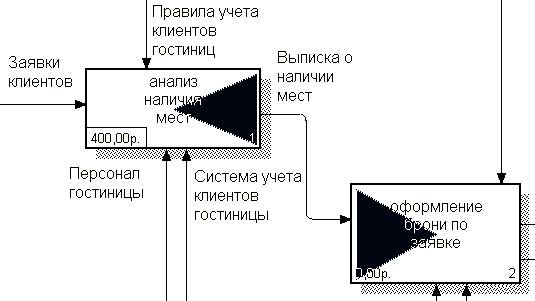
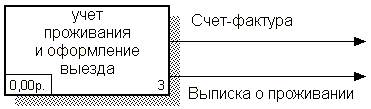
 и щелкнуть на этой стрелке левой кнопкой «мыши» один раз.
и щелкнуть на этой стрелке левой кнопкой «мыши» один раз. . В появившемся окне следует выбрать тип добавляемой модели (например, IDEF0), установить число блоков в этой модели и нажать кнопку ОК (см. рис.9).
. В появившемся окне следует выбрать тип добавляемой модели (например, IDEF0), установить число блоков в этой модели и нажать кнопку ОК (см. рис.9).
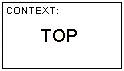




 .
.



 , а затем – щелкнуть «мышью» в свободном месте диаграммы. После этого следует щелкнуть два раза «мышью» на появившемся элементе и в окне Activity Properties (см. рис. 16) ввести название работы. Диаграмма «Работа» обозначается в виде следующего блока (см. рис. 17).
, а затем – щелкнуть «мышью» в свободном месте диаграммы. После этого следует щелкнуть два раза «мышью» на появившемся элементе и в окне Activity Properties (см. рис. 16) ввести название работы. Диаграмма «Работа» обозначается в виде следующего блока (см. рис. 17).

 , а затем – щелкнуть «мышью» в свободном месте диаграммы. Внешние сущности изображают источник или приемник данных из вне модели и обычно располагаются по краям диаграммы.
, а затем – щелкнуть «мышью» в свободном месте диаграммы. Внешние сущности изображают источник или приемник данных из вне модели и обычно располагаются по краям диаграммы. , а затем – щелкнуть «мышью» в свободном месте диаграммы. Хранилища данных являются механизмом, который позволяет описать данные, сохраняемые в памяти прежде, чем использовать их в работах.
, а затем – щелкнуть «мышью» в свободном месте диаграммы. Хранилища данных являются механизмом, который позволяет описать данные, сохраняемые в памяти прежде, чем использовать их в работах.



